Podręcznik użytkownika Keynote na iPhone’a
- Witaj
- Nowości
-
- Pierwsze kroki w aplikacji Keynote
- Wprowadzenie do obrazków, wykresów i innych obiektów
- Tworzenie prezentacji
- Wybieranie sposobu nawigacji w prezentacji
- Otwieranie prezentacji
- Zachowywanie i nadawanie nazwy prezentacji
- Znajdowanie prezentacji
- Drukowanie prezentacji
- Kopiowanie tekstu i obiektów między aplikacjami
- Podstawowe gesty na ekranie dotykowym
- Tworzenie prezentacji przy użyciu VoiceOver
-
- Dodawanie lub usuwanie slajdów
- Dodawanie i wyświetlanie notatek prezentera
- Zmienianie wymiarów slajdu
- Zmienianie tła slajdu
- Dodawanie ramki wokół slajdu
- Pokazywanie lub ukrywanie tekstu zastępczego
- Pokazywanie i ukrywanie numerów slajdów
- Zastosowanie szablonu slajdu
- Dodawanie i edycja makiet slajdów
- Zmienianie motywu
-
- Zmienianie przezroczystości obiektu
- Wypełnianie kształtów i pól tekstowych kolorem lub obrazkiem
- Dodawanie obrysu obiektu
- Dodawanie podpisu lub tytułu
- Dodawanie odbicia lub cienia
- Używanie stylów obiektu
- Zmienianie wielkości, obracanie i odwracanie obiektów
- Dodawanie obiektów zawierających łącze w celu stworzenia interaktywnej prezentacji
-
- Prezentowanie na iPhonie
- Wyświetlanie prezentacji na innym wyświetlaczu
- Odtwarzanie prezentacji na iPhonie przez Internet
- Używanie pilota
- Ustawianie automatycznej zmiany slajdów w prezentacji
- Odtwarzanie pokazu slajdów z wieloma prezenterami
- Przeprowadzanie próby prezentacji na urządzeniu
- Odtwarzanie nagranej prezentacji
-
- Wysyłanie prezentacji
- Wprowadzenie do współpracy
- Zapraszanie do współpracy
- Współpraca z udostępnianą prezentacją
- Wyświetlanie ostatniej aktywności w udostępnianej prezentacji
- Zmienianie ustawień udostępnianej prezentacji
- Kończenie udostępniania prezentacji
- Foldery udostępniane i współpraca
- Współpraca przy użyciu serwisu Box
- Tworzenie animowanego pliku GIF
- Zamieszczanie prezentacji na blogu
- Prawa autorskie

Dodawanie inicjału do akapitu w Keynote na iPhonie
Inicjał to ozdobny pierwszy znak (duża litera lub kombinacja znaków), który możesz umieścić na początku akapitu oraz dostosować jego wygląd.
Keynote na iPhonie pozwala na dodanie inicjału do tekstu znajdującego się wewnątrz kształtu lub wewnątrz pola tekstowego z ośmioma uchwytami.
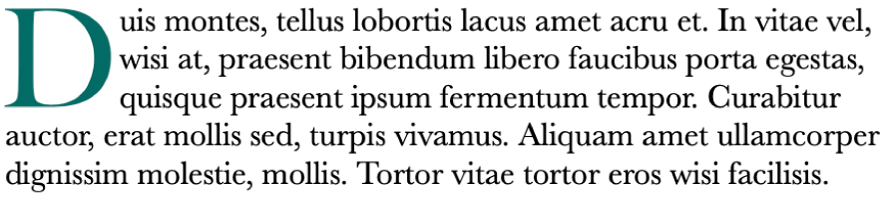
Dodawanie inicjału
Otwórz aplikację Keynote
 na iPhonie.
na iPhonie.Otwórz prezentację, a następnie stuknij, aby umieścić punkt wstawiania wewnątrz kształtu lub wewnątrz pola tekstowego z ośmioma uchwytami.
Stuknij w
 , a następnie włącz opcję Inicjał na dole menu Tekst.
, a następnie włącz opcję Inicjał na dole menu Tekst.Jeśli pole tekstowe lub kształt zawiera tekst, inicjał dodawany jest na początku akapitu, w którym znajduje się punkt wstawiania. Jeśli pole tekstowe lub kształt nie zawiera tekstu, inicjał pojawi się po rozpoczęciu pisania.
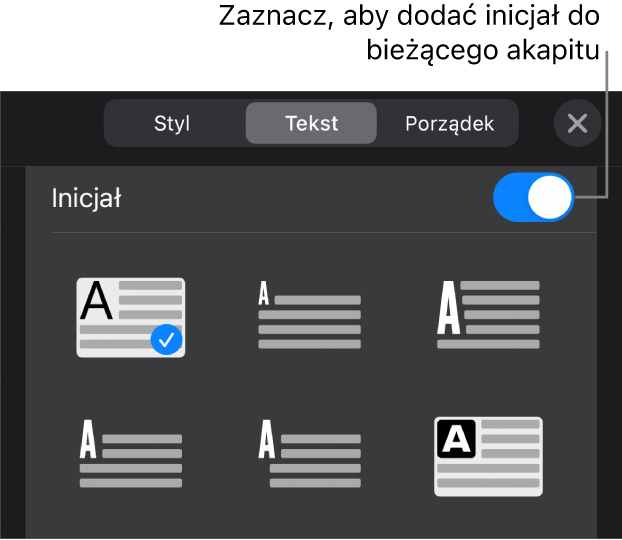
Wykonaj dowolną z następujących czynności:
Szybka zmiana wyglądu inicjału: Wybierz gotowy styl w menu znajdującym się poniżej przełącznika Inicjał.
Zmienianie pozycji inicjału lub dodawanie kształtu w tle: Stuknij w Opcje inicjału, a następnie wprowadź zmiany.
Na przykład, możesz wybrać, aby tekst oblewał dokładnie kształt litery inicjału, wybierając Kontur w ustawieniach Zawijanie tekstu. Możesz również dodać kółko za inicjałem, włączając Kształt w tle, a następnie ustawiając Promień narożnika na 100%.
Używanie innego stylu, wielkości lub koloru czcionki w samym inicjale (nie w całym akapicie): Zaznacz inicjał, a następnie stuknij w
 i wprowadź żądane zmiany.
i wprowadź żądane zmiany.
Aby usunąć inicjał, umieść punkt wstawiania w akapicie, stuknij w ![]() , a następnie wyłącz opcję Inicjał na dole menu Tekst.
, a następnie wyłącz opcję Inicjał na dole menu Tekst.